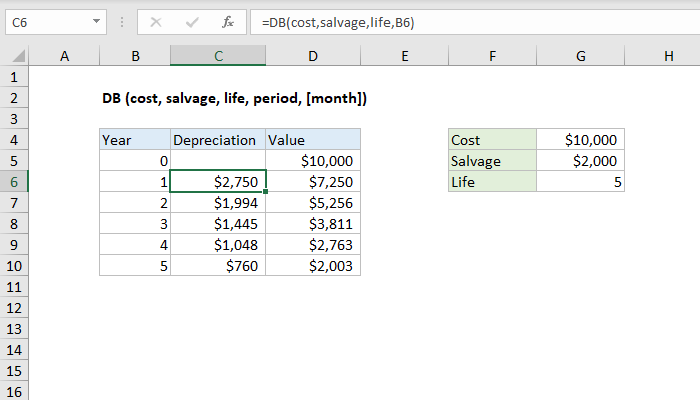Excel амортизацияны есептеу үшін бес түрлі функцияны ұсынады. Құны бар активті қарастырыңыз $ 10000, жою (қалдық) құны $ 1000 және пайдалы қызмет мерзімі 10 кезеңдері (жылдар). Барлық бес функцияның нәтижелері төменде көрсетілген. Төменде осы функциялардың әрқайсысын толығырақ сипаттайтын боламыз.
Активтердің көпшілігі пайдалы қызмет мерзімінің басында құнының көп бөлігін жоғалтады. Функциялар Бұны қосыңызшы (ОҢТҮСТІК), FUO (ДБ), DDOB (DDB) және PUO (VDB) осы факторды ескеріңіз.
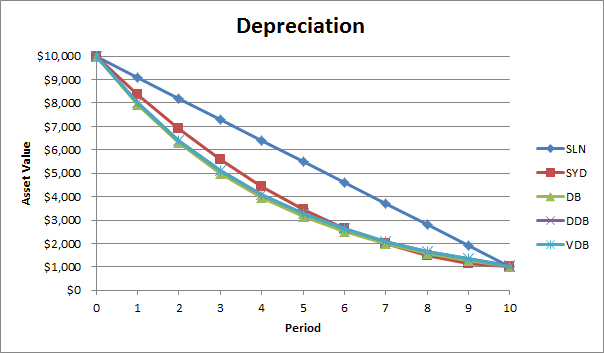
Премьер-Лига
функция Премьер-Лига (SLN) түзу сызық сияқты қарапайым. Жыл сайын амортизациялық аударымдар тең деп есептеледі.
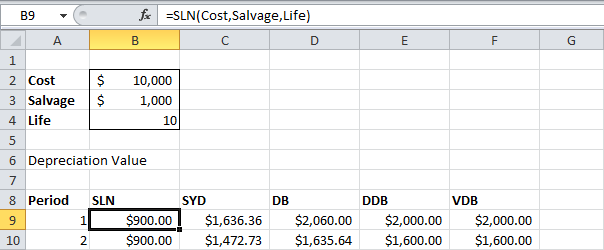
функция Премьер-Лига келесі есептеулерді орындайды:
- Амортизациялық аударымдар = ($10000–$1000)/10 = $900.
- Егер активтің бастапқы құнынан алынған соманы 10 есе шегеретін болсақ, онда оның амортизациялық құны 10000 жыл ішінде 1000 доллардан 10 долларға дейін өзгереді (бұл мақаланың басындағы бірінші цифрдың төменгі жағында көрсетілген).
Бұны қосыңызшы
функция Бұны қосыңызшы (SYD) да қарапайым – ол амортизацияны жылдық сандардың қосындысы әдісімен есептейді. Төменде көрсетілгендей, бұл функция сонымен қатар кезеңдердің санын көрсетуді талап етеді.
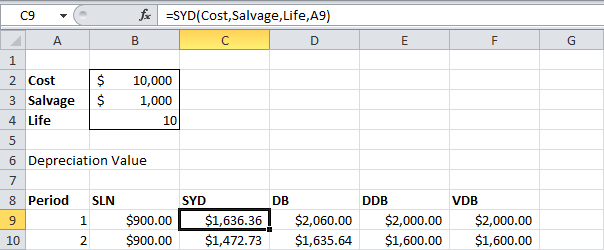
функция Бұны қосыңызшы келесі есептеулерді орындайды:
- 10 жыл пайдалы қызмет ету мерзімі 10+9+8+7+6+5+4+3+2+1 = 55 сандарының қосындысын береді.
- Актив қарастырылып отырған кезеңде (10 жыл) $9000 құнын жоғалтады.
- Амортизация сомасы 1 = 10/55*$9000 = $1636.36;
Амортизация сомасы 2 = 9/55*$9000 = $1472.73 және т.б.
- Егер активтің бастапқы құнынан 10000 АҚШ доллары көлеміндегі барлық алынған амортизацияны шегерсек, 1000 жыл пайдалы қызмет ету мерзімінен кейін 10 АҚШ доллары қалдық құнын аламыз (мақала басындағы бірінші суреттің төменгі жағын қараңыз).
FUO
функция FUO (DB) сәл күрделірек. Амортизацияны есептеу үшін тіркелген амортизация әдісі қолданылады.
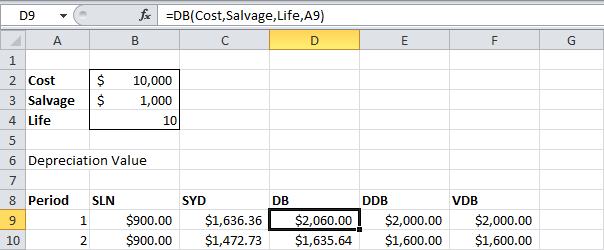
функция FUO келесі есептеулерді орындайды:
- Тариф = 1–((қалдық_құн/бастапқы_құн)^(1/өмір бойы)) = 1–(1000$/10000$)^(1/10)) = 0.206. Нәтиже мыңдық бөлікке дейін дөңгелектенеді.
- Амортизация сомасы кезең 1 = $10000*0.206 = $2060.00;
Амортизация сомасы кезең 2 = ($10000-$2060.00)*0.206 = $1635.64 және т.б.
- Егер активтің бастапқы құнынан 10000 АҚШ доллары көлеміндегі барлық алынған амортизацияны шегерсек, 995.88 жыл пайдалы қызмет ету мерзімінен кейін 10 АҚШ доллары қалдық құнын аламыз (мақала басындағы бірінші суреттің төменгі жағын қараңыз).
Ескерту: функция FUO қосымша бесінші аргументі бар. Бұл аргумент бірінші есеп жылындағы жұмыс айларының санын көрсеткіңіз келсе пайдалануға болады (егер бұл аргумент алынып тасталса, бірінші жылдағы жұмыс айларының саны 12 деп есептеледі). Мысалы, егер актив жылдың екінші тоқсанының басында алынған болса, яғни бірінші жылы активтің қызмет ету мерзімі 9 айды құраса, онда функцияның бесінші аргументі үшін 9 мәнін көрсету керек. Бұл жағдайда Excel бірінші және соңғы кезеңдегі амортизацияны есептеу үшін қолданатын формулаларда кейбір айырмашылықтар бар (соңғы кезең 11-ші жыл болады, тек 3 айлық жұмыстан тұрады).
DDOB
функция DDOB (DDB) – балансты екі еселеу, қайтадан негізгілердің арасынан. Дегенмен, бұл функцияны пайдаланған кезде қажетті қалдық мәнге әрқашан қол жеткізілмейді.
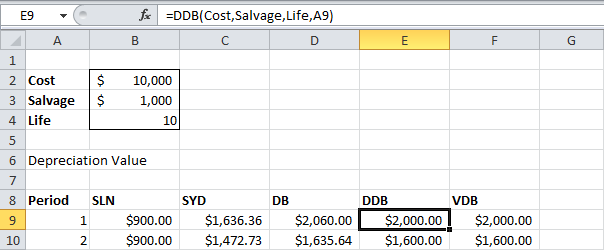
функция DDOB келесі есептеулерді орындайды:
- Пайдалы пайдалану мерзімі 10 жыл болса, біз 1/10 = 0.1 мөлшерлемесін аламыз. Функция қолданатын әдіс қос қалдық әдісі деп аталады, сондықтан біз ставканы екі есе көбейтуіміз керек (фактор = 2).
- Амортизация сомасы кезең 1 = $10000*0.2 = $2000;
Амортизация сомасы кезең 2 = ($10000-$2000)*0.2 = $1600 және т.б.
Жоғарыда айтылғандай, бұл функцияны пайдаланған кезде қажетті қалдық мәнге әрқашан қол жеткізілмейді. Бұл мысалда 10000 10 АҚШ доллары көлеміндегі активтің бастапқы құнынан алынған барлық амортизацияны алып тастасаңыз, 1073.74 жылдан кейін біз қалдық құнының XNUMX АҚШ долларын аламыз (мақала басындағы бірінші суреттің төменгі жағын қараңыз) . Бұл жағдайды қалай түзетуге болатынын білу үшін оқыңыз.
Ескерту: DDOB функциясында қосымша бесінші аргумент бар. Бұл аргументтің мәні төмендеу балансының пайыздық мөлшерлемесі үшін басқа факторды көрсетеді.
PUO
функция PUO (VDB) әдепкі бойынша қос азайту әдісін пайдаланады. Төртінші аргумент басталу кезеңін, бесінші аргумент аяқталу кезеңін көрсетеді.
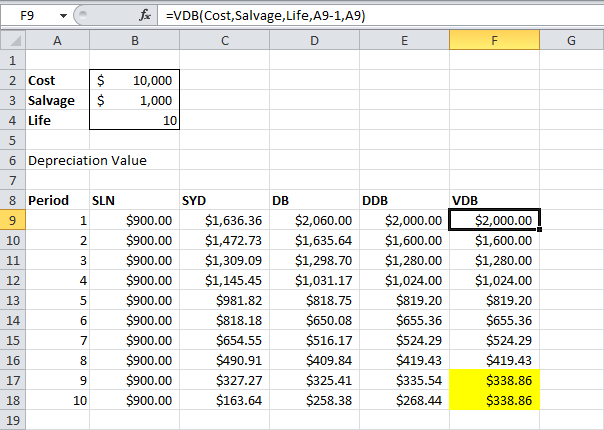
функция PUO функциясы сияқты есептеулерді орындайды DDOB. Дегенмен, қажет болған жағдайда қалдық мәннің мәніне жету үшін қажет болғанда (сары түспен белгіленген) «тікелей сызық» есептеу режиміне ауысады (мақала басындағы бірінші суреттің төменгі жағын қараңыз). «Тікелей» есептеу режиміне ауысу «Тікелей сызықты» есептеу режиміне өту «түзу сызық» сәйкес амортизация сомасынан асып түседі.баланстың екі есе азаюы«.
Сегізінші кезеңде екі есе азаю балансы әдісі бойынша амортизация сомасы = $419.43. Бұл кезеңде бізде $2097.15-1000 долларға тең амортизацияны есептен шығару сомасы бар (мақала басындағы бірінші санның төменгі жағын қараңыз). Әрі қарай есептеулер үшін «тікелей сызық» әдісін қолданатын болсақ, онда қалған үш кезең үшін $1097/3=$365.72 амортизация мәнін аламыз. Бұл мән қос шегерім әдісімен алынған мәннен аспайды, сондықтан «түзу сызық» әдісіне көшу жоқ.
Тоғызыншы кезеңде екі есе кему балансы әдісі бойынша амортизация сомасы = $335.54. Бұл кезеңде бізде $1677.72-1000 долларға тең амортизацияны есептен шығару сомасы бар (мақала басындағы бірінші санның төменгі жағын қараңыз). Әрі қарай есептеулер үшін «тікелей сызық» әдісін қолданатын болсақ, онда қалған екі кезеңде біз $677.72/2 = $338.86 амортизациялық мәнді аламыз. Бұл мән қос шегерім әдісімен алынған мәннен жоғары, сондықтан түзу сызық әдісіне ауысады.
Ескерту: функция PUO функцияға қарағанда әлдеқайда икемді DDOB. Оның көмегімен сіз бірден бірнеше кезеңге амортизация сомасын есептей аласыз.
Функция алтыншы және жетінші қосымша аргументтерді қамтиды. Алтыншы аргументпен төмендейтін баланстық пайыздық мөлшерлеме үшін басқа коэффициентті анықтауға болады. Егер жетінші аргумент орнатылған болса TRUE (TRUE), содан кейін «түзу» есептеу режиміне ауысу орын алмайды.